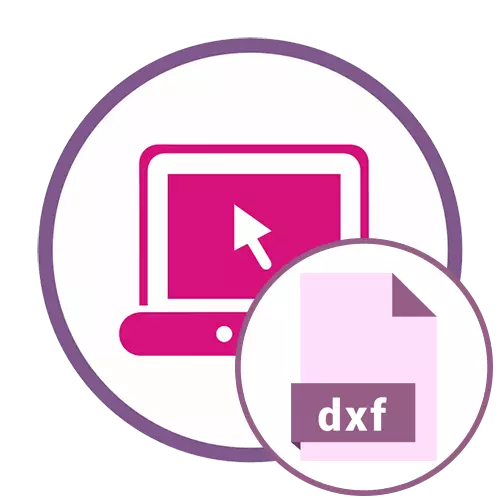
രീതി 1: ശേഖരം
സ്വീപ്പിന്റെ വിശദമായ പഠനത്തിനായി ബ്രൗസറിൽ DXF ഫയലുകൾ തുറക്കാൻ അനുവദിക്കുന്ന ഏറ്റവും നൂതനമായ ഓൺലൈൻ സേവനങ്ങളിലൊന്നാണ് ഷെരീകാട്. അന്തർനിർമ്മിത കാഴ്ചക്കാരൻ ഇൻസ്റ്റിമെന്റുകൾക്കിടയിൽ ഇടപ്പെടുത്താൻ നിങ്ങളെ അനുവദിക്കുന്നു, പ്രമാണ പാളികളിലെ എല്ലാവരോടും പ്രവർത്തിക്കാൻ.
ഷാരകാട് ഓൺലൈൻ സേവനത്തിലേക്ക് പോകുക
- സ്കാൻക്കഡ് ഹോം പേജിലേക്ക് പോകുന്നതിന് മുകളിലുള്ള ലിങ്ക് ഉപയോഗിക്കുക. ഫയൽ തിരഞ്ഞെടുക്കലിലേക്ക് പോകാൻ ഓപ്പൺ ബട്ടണിൽ ക്ലിക്കുചെയ്യുക.
- തുറന്ന ബ്ര browser സർ വിൻഡോയിൽ, ഡിഎക്സ്എഫ് ഫോർമാറ്റിൽ സംരക്ഷിച്ച ഡ്രോയിംഗ് കണ്ടെത്തുക.
- പ്രാരംഭ രൂപത്തിൽ അതിന്റെ സ്കാനർ ഉടൻ തന്നെ ഷെയ്ഡാഡിൽ ദൃശ്യമാകും. അതിന്റെ സ്കെയിൽ സ്റ്റാൻഡേർഡ് ആണ്, ഇത് പ്രോജക്റ്റിന്റെ സ്കെയിലിൽ പരിചയപ്പെടാൻ നിങ്ങളെ അനുവദിക്കുന്നു.
- ഭാഗങ്ങളെക്കുറിച്ച് കൂടുതൽ ശ്രദ്ധാപൂർവ്വം പഠനത്തിനായി അവയ്ക്കിടയിൽ ഡ്രോപ്പ്-ഡ menu ൺ മെനു ഉപയോഗിക്കുക.
- അധിക ടൂൾബാറിൽ ശ്രദ്ധിക്കുക. ലേ layout ട്ട് നീക്കംചെയ്യാനോ കൊണ്ടുവരാനോ സ്കെയിൽ ഉപയോഗിക്കുക.
- അതേ പാനലിൽ "ലെയറുകൾ" ബട്ടൺ ആണ്. ഒരു പ്രത്യേക വിൻഡോ തുറക്കാൻ അതിൽ ക്ലിക്കുചെയ്യുക. അതിൽ, നിങ്ങൾക്ക് ഓരോ പാളിയുടെയും ദൃശ്യപരത നിയന്ത്രിക്കാൻ കഴിയും, ഒപ്പം വിൻഡോയിലെ കാഴ്ച പ്രദേശത്തും സ ely ജന്യമായി നീങ്ങുന്നു.
- ഇടത് പാളിയിലെ ഉപകരണങ്ങൾ ഉപയോഗിക്കുന്നു, പശ്ചാത്തലം കറുത്ത നിറത്തിൽ ഷിഫ്റ്റുകൾ, കണക്റ്റുചെയ്ത പ്രിന്ററിന്റെ അവസ്ഥയിൽ അച്ചടിക്കാൻ ഒരു പ്രമാണം അയയ്ക്കാൻ ലഭ്യമാണ്.

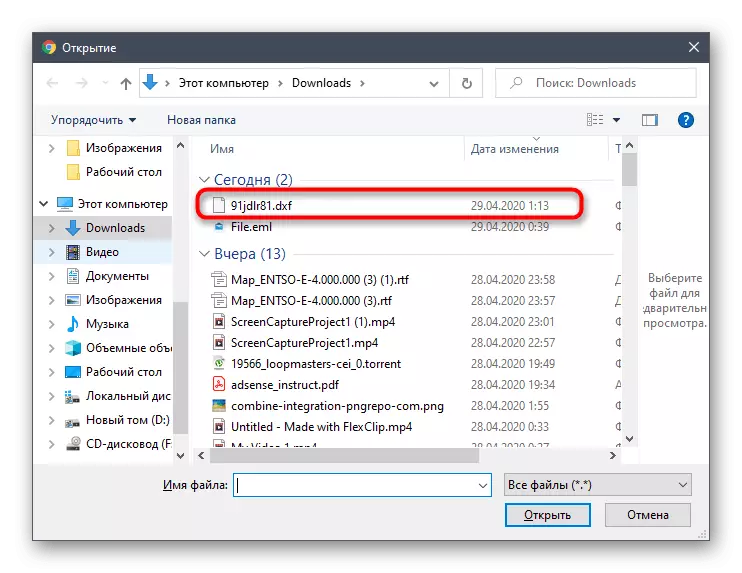

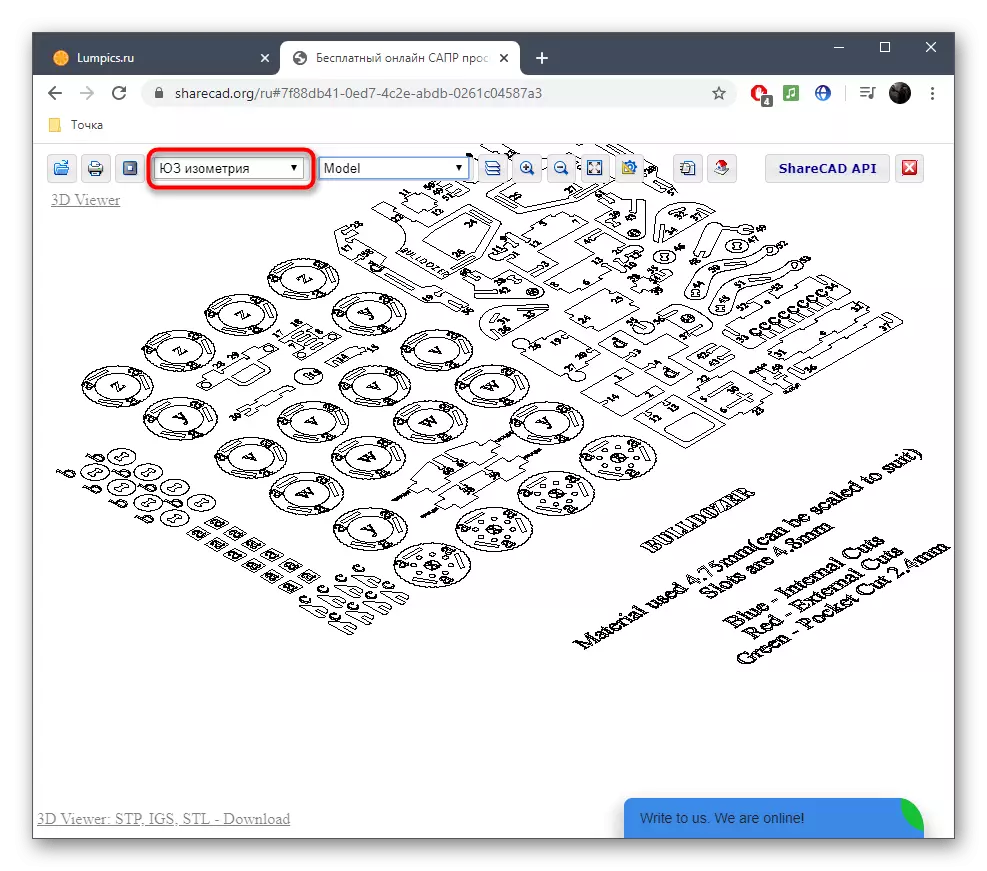
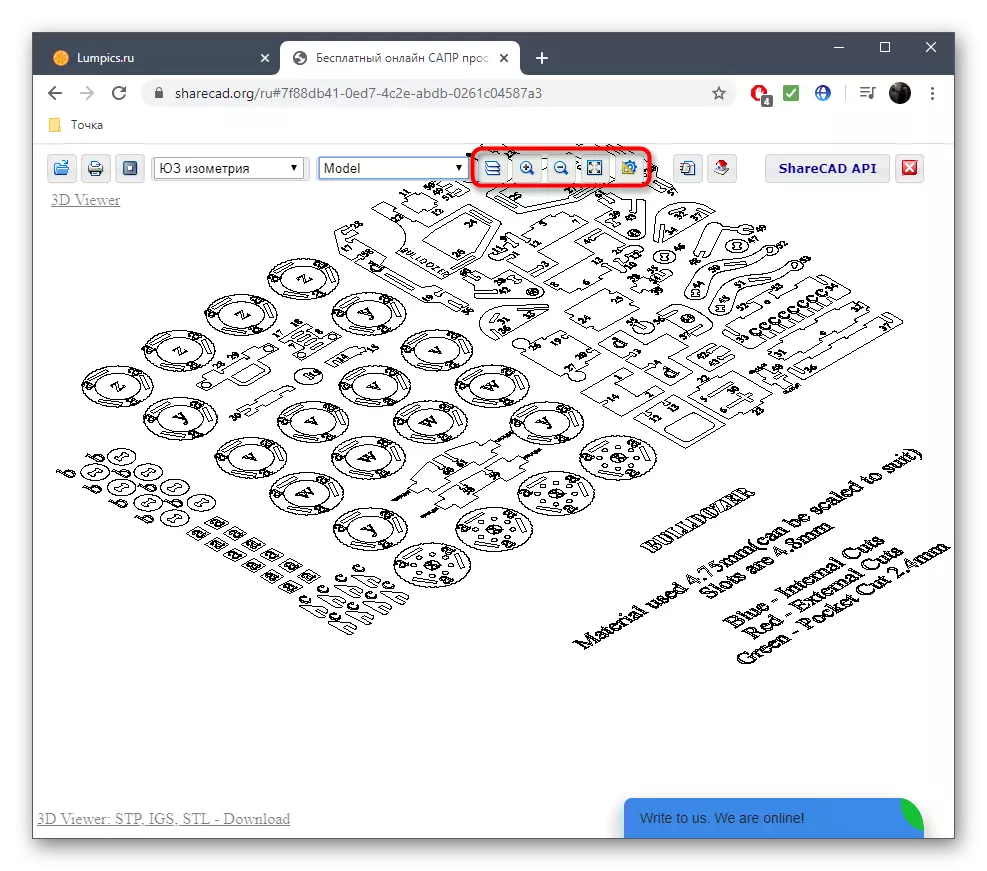
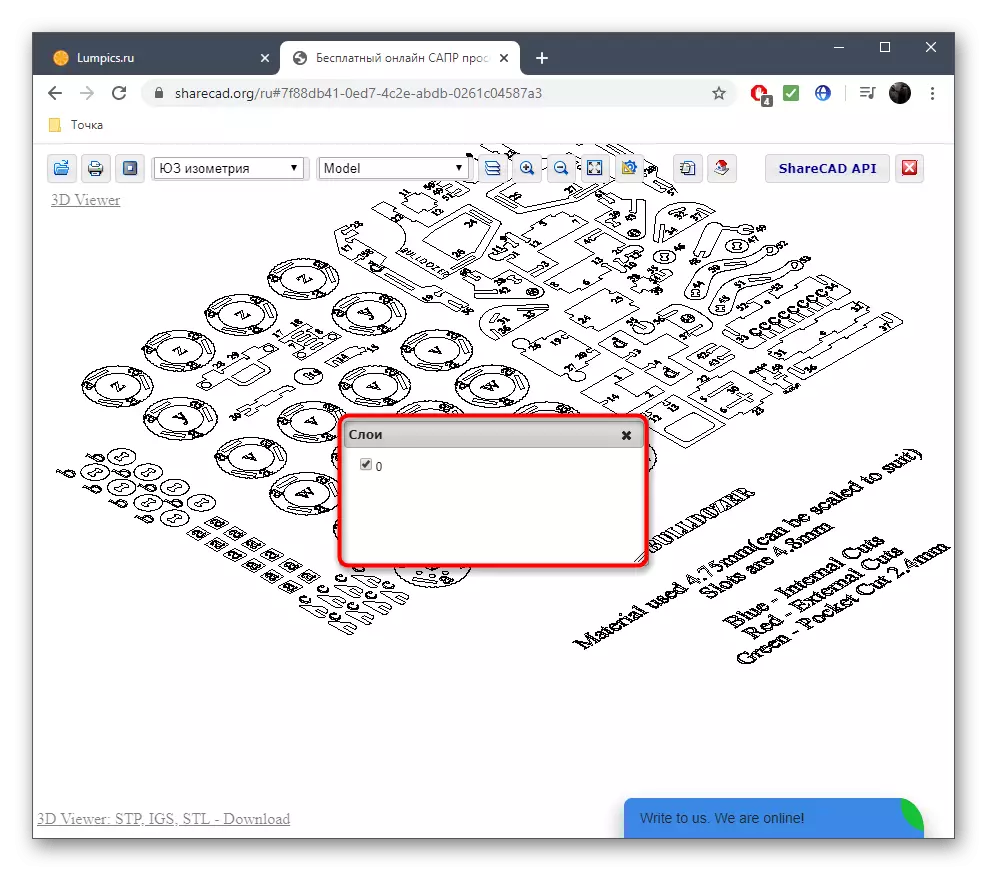

രീതി 2: പ്രോഗ്രാം-പ്രോ
ഡിഎക്സ്എഫ് ഉൾപ്പെടെയുള്ള വ്യത്യസ്ത ഫയൽ ഫോർമാറ്റുകൾ തുറക്കുന്നതിനെ പിന്തുണയ്ക്കുന്ന ഒരു ബഹുമാനപ്പെട്ട ഓൺലൈൻ സേവനമാണ് പ്രോഗ്രാം-പ്രോ.
പ്രോഗ്രാം-പ്രോ ഓൺലൈൻ സേവനത്തിലേക്ക് പോകുക
- വെബ് ഉറവിടം തുറന്ന് "ഫയൽ തിരഞ്ഞെടുക്കുക" ബട്ടൺ കണ്ടെത്തുക ബട്ടൺ കണ്ടെത്തുക.
- എക്സ്പ്ലോറർ വിൻഡോയിൽ, പ്രാദേശിക അല്ലെങ്കിൽ നീക്കംചെയ്യാവുന്ന സംഭരണത്തിൽ ആവശ്യമായ DXF ഒബ്ജക്റ്റ് കണ്ടെത്തുക.
- പ്രോഗ്രാം-പ്രോ ടാബിലേക്ക് മടക്കിയ ശേഷം, "ഡൗൺലോഡ്" ക്ലിക്കുചെയ്യുക.
- സ്ക്രീൻ പ്രാരംഭ രൂപത്തിൽ സ്ക്രീനിൽ ദൃശ്യമാകും.
- മുകളിലുള്ള പാനൽ ഉപയോഗിച്ച്, നിങ്ങൾ പശ്ചാത്തലം നിയന്ത്രിക്കുകയും ചിത്രം സ്കെയിലിംഗ് ചെയ്യുകയും പാളികളെ നിയന്ത്രിക്കുകയും ചെയ്യുന്നു.
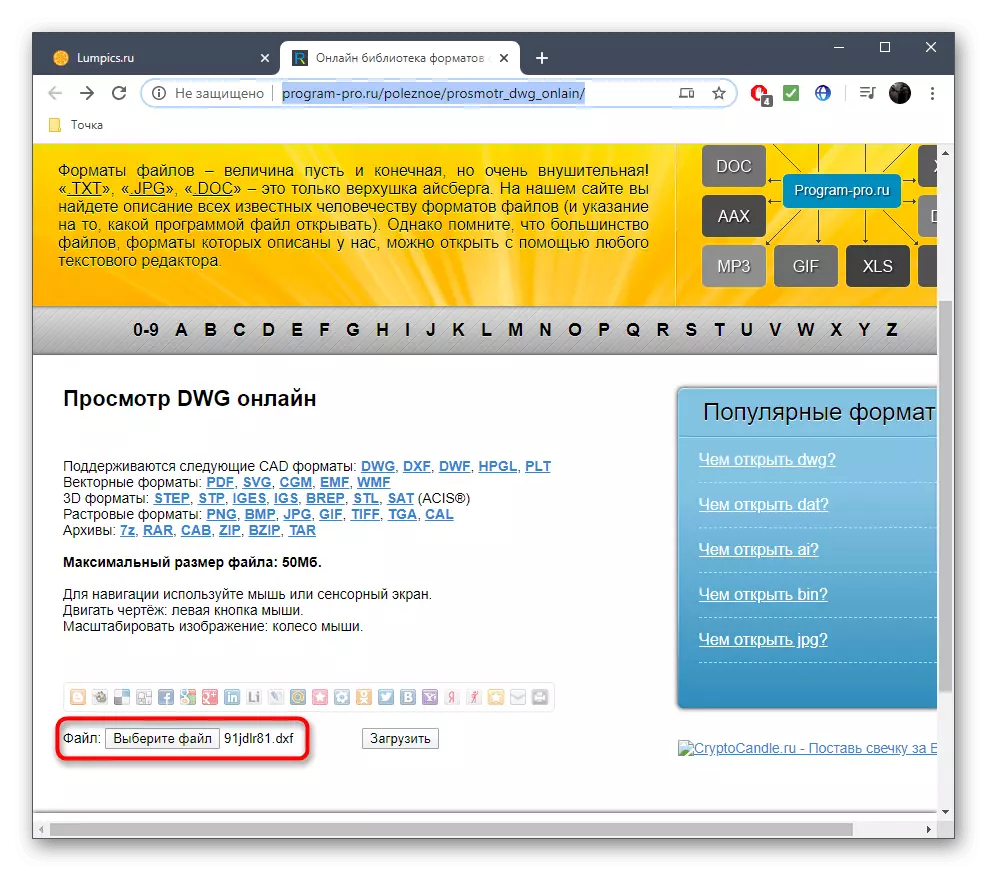



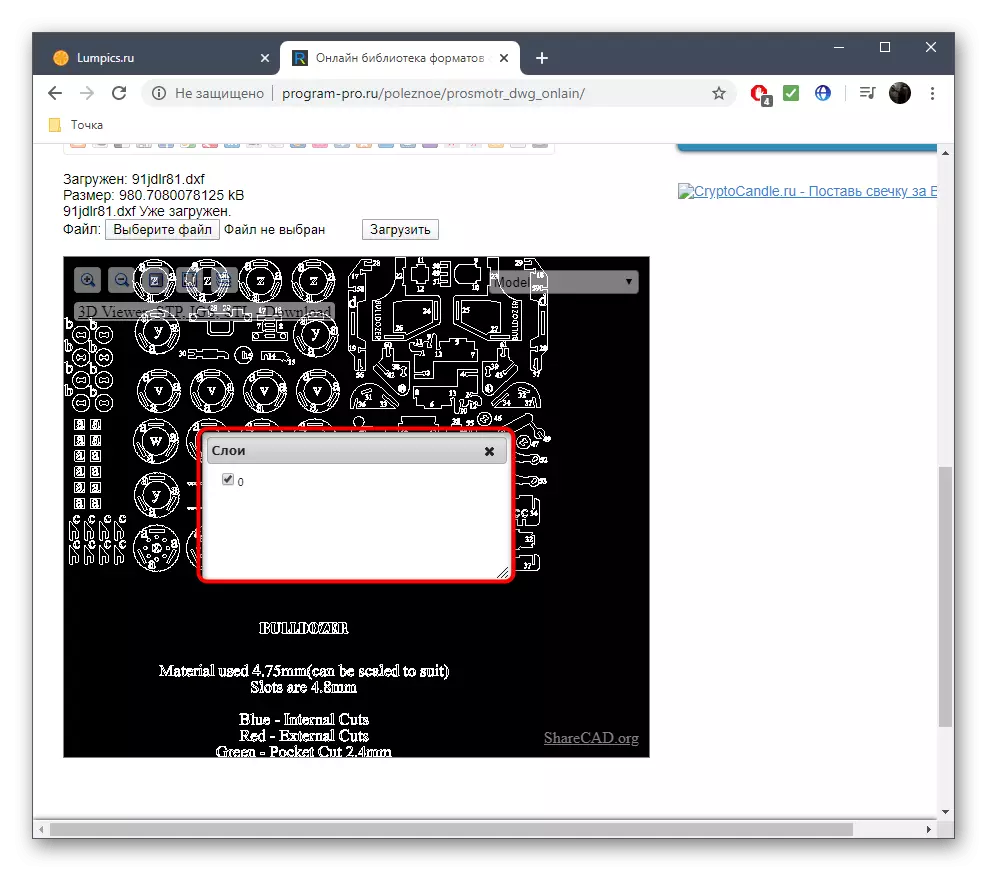
രീതി 3: പ്രൊഫൈക്കാഡ്
മുമ്പ് വിവരിച്ച ഉപകരണങ്ങളുടെ അതേ തത്ത്വം ഒരു ഇംഗ്ലീഷ് സംസാരിക്കുന്ന ഓൺലൈൻ സേവനമാണ് പ്രൊഫൈക്കാഡ്. മാനേജ്മെൻറുമായി ഇടപെടാൻ ഒരു അന്യഭാഷയെക്കുറിച്ച് നിങ്ങൾക്ക് അറിവ് ലഭിക്കേണ്ട ആവശ്യമില്ല, അത് നിങ്ങൾ കൂടുതൽ കൂടി.
പ്രൊഫൈകാർഡ് ഓൺലൈൻ സേവനത്തിലേക്ക് പോകുക
- പ്രൊഫൈക്കാർട്ട് വെബ്സൈറ്റ് തുറന്ന് "ഒരു ഡിഡബ്ല്യുജി അല്ലെങ്കിൽ ഡിഎക്സ്എഫ് പ്രമാണം തിരഞ്ഞെടുക്കുക" ക്ലിക്കുചെയ്യുക.
- കണ്ടക്ടർ വഴി dxf ഒബ്ജക്റ്റ് ആരംഭിക്കുക.
- ഒരു വെളുത്ത പശ്ചാത്തലത്തിന്റെ അഭാവമാണ് പ്രൊഫൈക്കാക്കിന്റെ പോരായ്മ, അതിനാൽ നിങ്ങൾ കറുത്ത ക്യാൻവാസ് ഉപയോഗിക്കണം.
- നിങ്ങൾ കഴ്സർ ഒരു നിർദ്ദിഷ്ട ഭാഗത്തേക്ക് പോകുമ്പോൾ അത് സ്വപ്രേരിതമായി വിപുലീകരിക്കുകയും ഇടതുവശത്ത് പ്രദർശിപ്പിക്കുകയും ചെയ്യും, അത് സ്കെയിലിംഗ് ഉപകരണത്തിന് മാറ്റിസ്ഥാപിക്കും.
- പുതിയ ടാബിൽ പൂർണ്ണ വലുപ്പത്തിൽ തുറക്കാൻ ചിത്രത്തിൽ ഇടത് ക്ലിക്കുചെയ്യുക. പദ്ധതിയുടെ എല്ലാ ഘടകങ്ങളും ഉപയോഗിച്ച് സ്വയം പരിചയപ്പെടുത്താൻ ഇത് നിങ്ങളെ സഹായിക്കും.
- ഈ ഫയൽ ഫോർമാറ്റിൽ പ്രോജക്റ്റ് സംരക്ഷിക്കണമെങ്കിൽ "PDF ആയി സംരക്ഷിക്കുക" ബട്ടൺ ഉപയോഗിക്കുക ബട്ടൺ ഉപയോഗിക്കുക.
- സംരക്ഷിക്കുന്നതിന് മുമ്പ്, പേപ്പർ ഫോർമാറ്റ് തിരഞ്ഞെടുത്ത് ശരി ക്ലിക്കുചെയ്യുക. ഉചിതമായ വലുപ്പം നിർണ്ണയിക്കാൻ ചുവടെയുള്ള പട്ടിക ഉപയോഗിക്കുക.
- ഒരു റെഡി പിഡിഎഫ് പ്രമാണമുള്ള ഒരു പ്രത്യേക ടാബ് തുറക്കുന്നു അല്ലെങ്കിൽ അത് സ്വപ്രേരിതമായി കമ്പ്യൂട്ടറിലേക്ക് ഡ download ൺലോഡ് ചെയ്യും, ഇത് ഉപയോഗിക്കുന്ന ബ്ര browser സറിന്റെ ക്രമീകരണങ്ങളെ ആശ്രയിച്ചിരിക്കുന്നു.
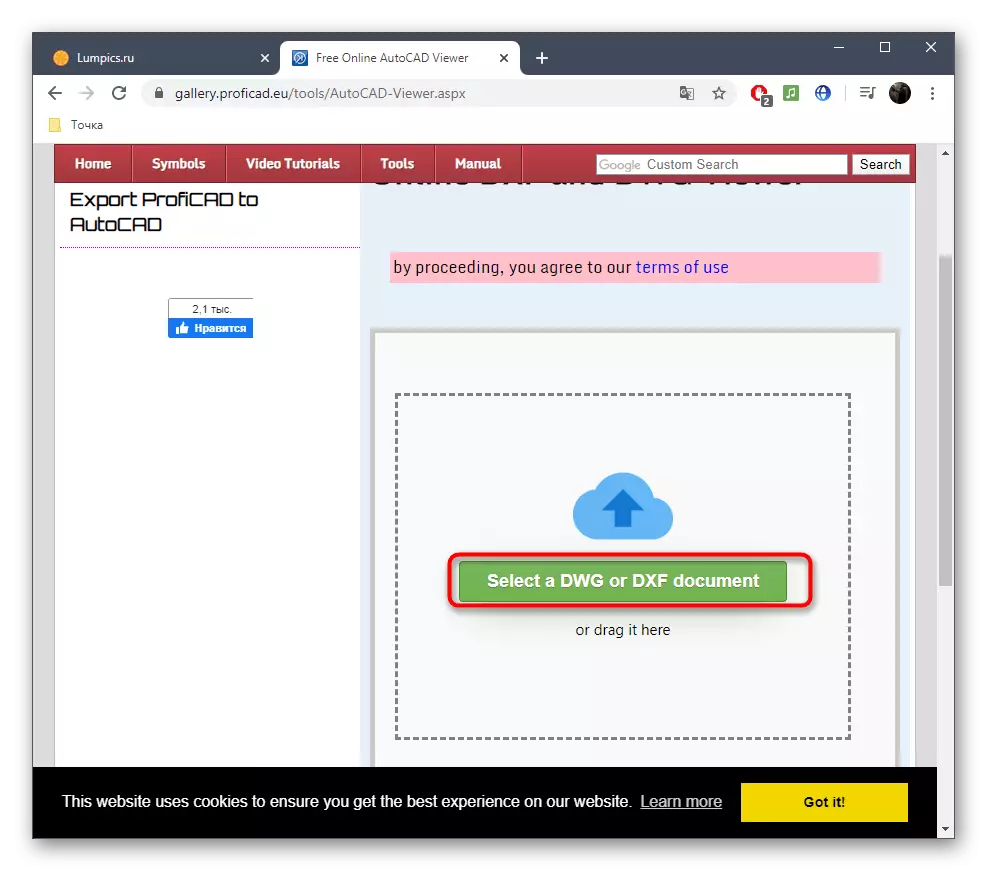

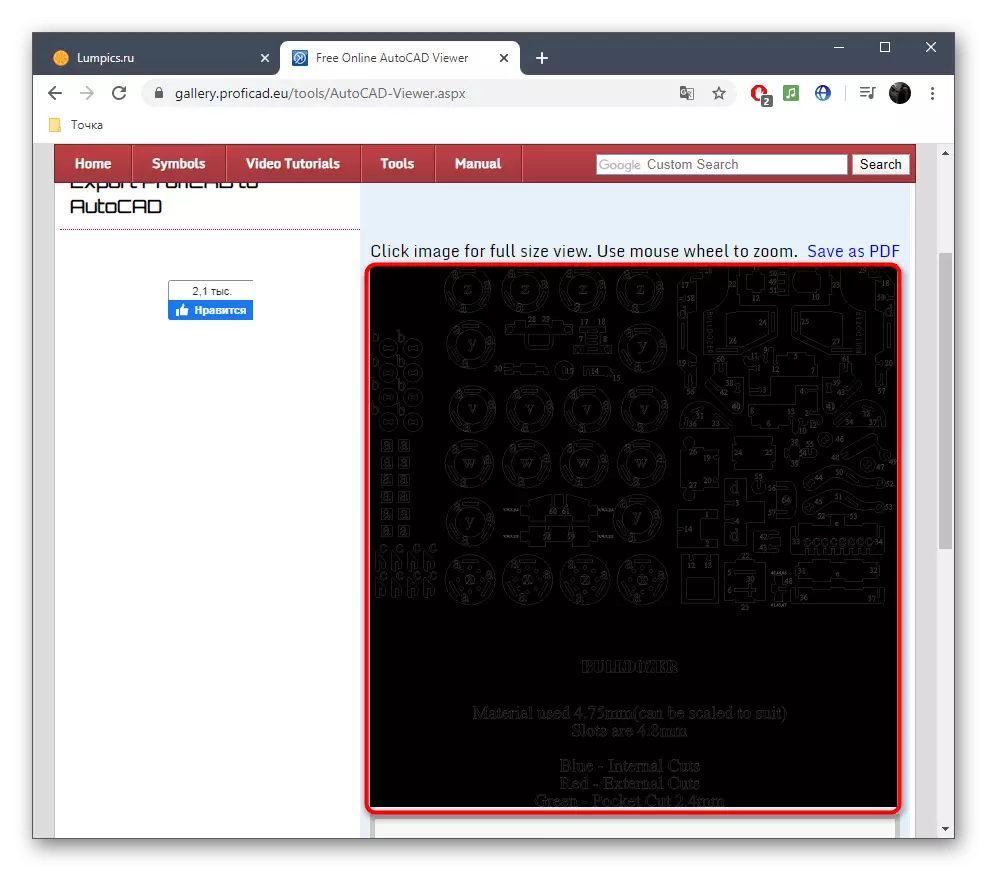


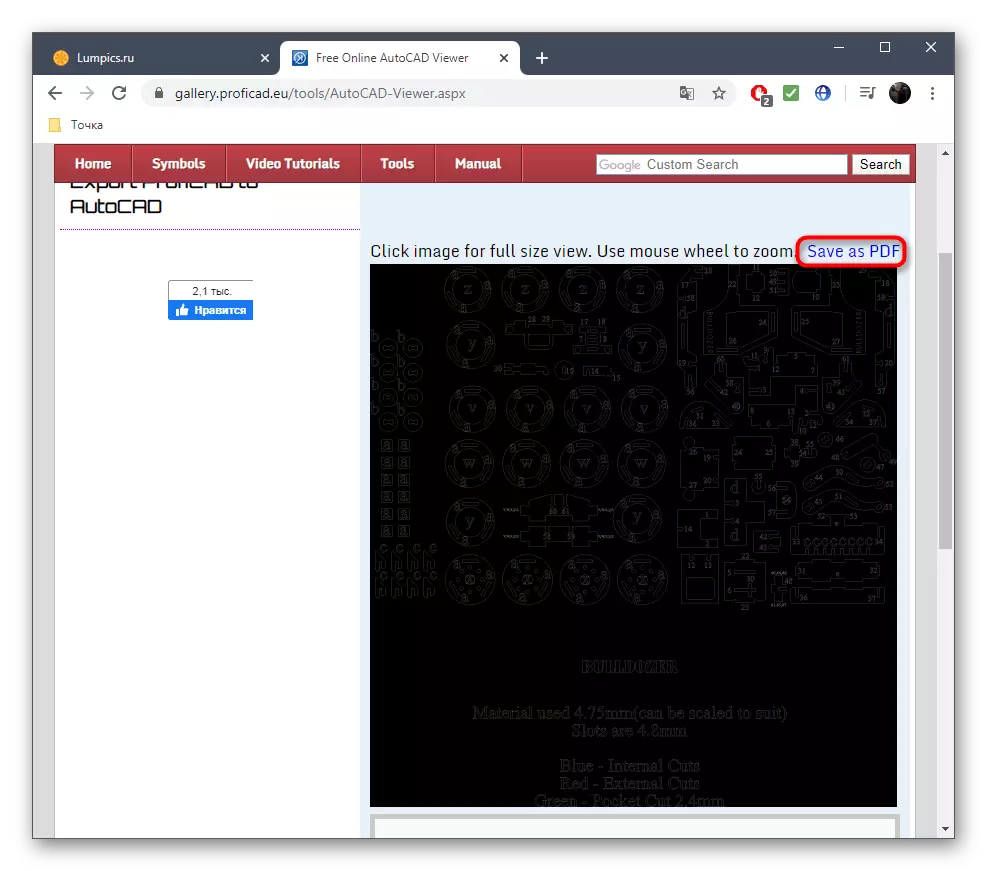

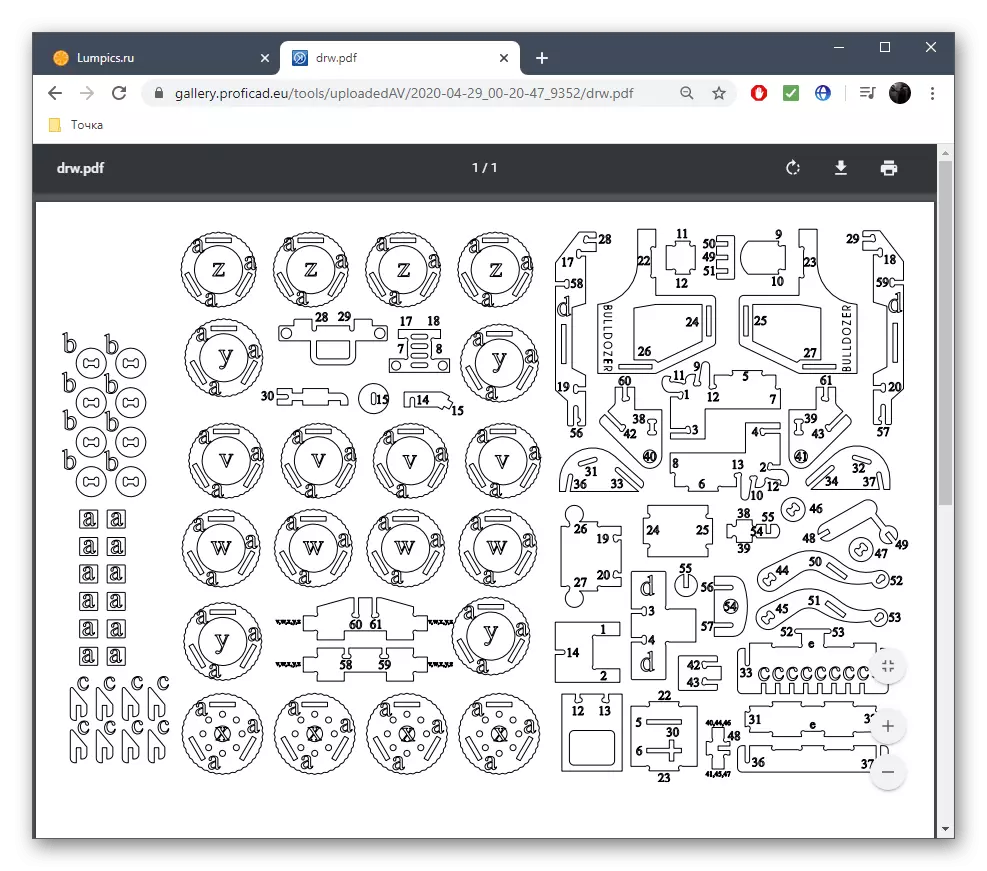
കാണാനായി ഡി എക്സ്എഫ് തുറക്കാൻ ഓൺലൈൻ സേവനങ്ങൾ നിങ്ങളെ അനുവദിക്കുന്നു, പക്ഷേ എഡിറ്റുചെയ്യുന്നതിന് ഉദ്ദേശിച്ചുള്ളതല്ല, ഒപ്പം പ്രോജക്റ്റിന്റെ എല്ലാ സവിശേഷതകളും വിശദമായി യോജിക്കുന്നില്ല. എന്നാൽ ഈ ചുമതലയോടെ, ഒരു പ്രത്യേക സോഫ്റ്റ്വെയർ നേരിടുന്നു, അതിനെക്കുറിച്ച് കൂടുതൽ വിശദമായി വായിക്കുന്നു.
കൂടുതൽ വായിക്കുക: DXF ഫോർമാറ്റിൽ ഫയൽ തുറക്കുക
